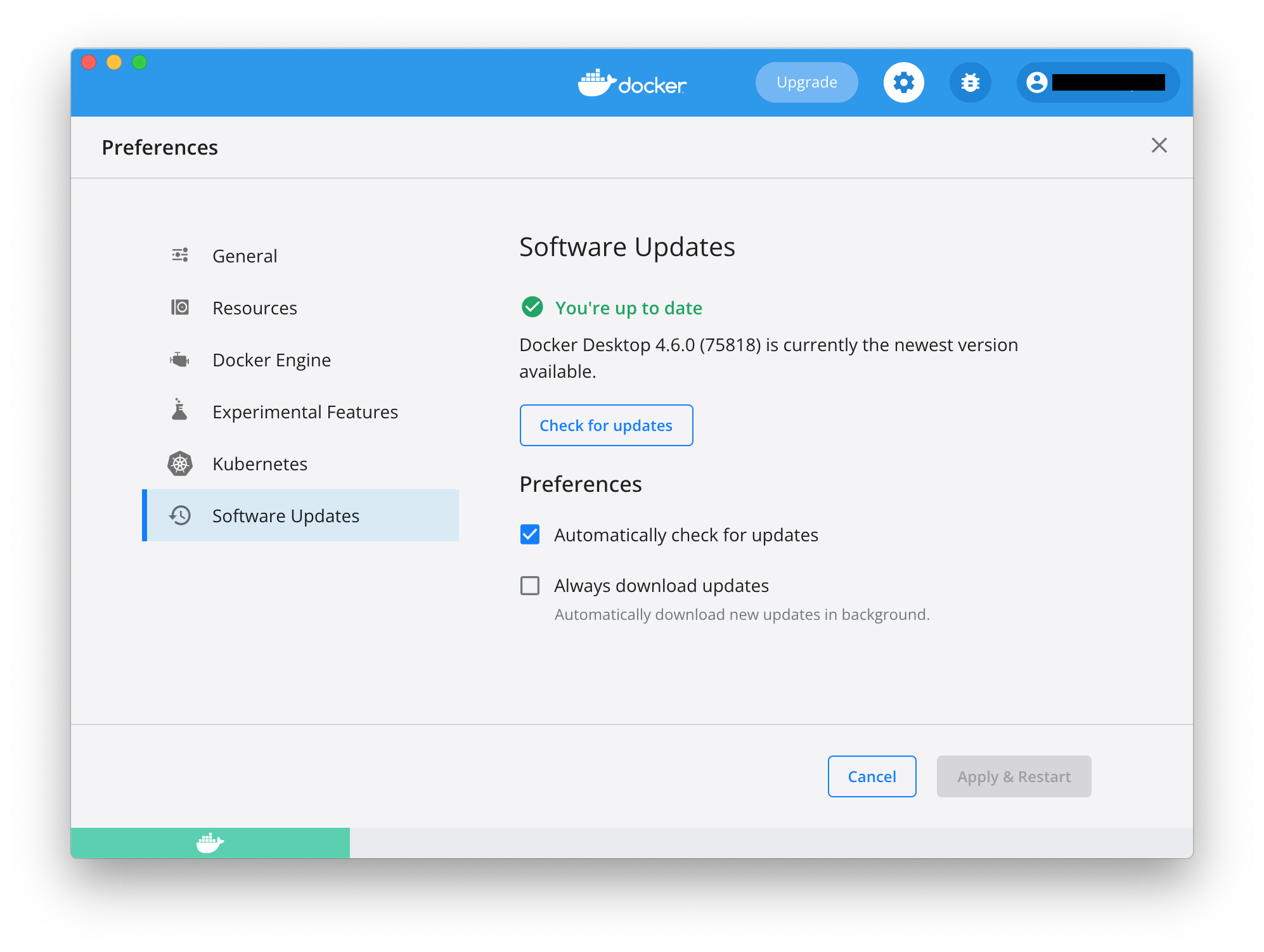Laravel公式のDocker環境Laravel Sailを起動するまでの流れをまとめました。起動時によくあるエラーの解決方法も説明しています。
ゴール
Laravel Sailを利用してLaravelのデフォルト画面を表示する。
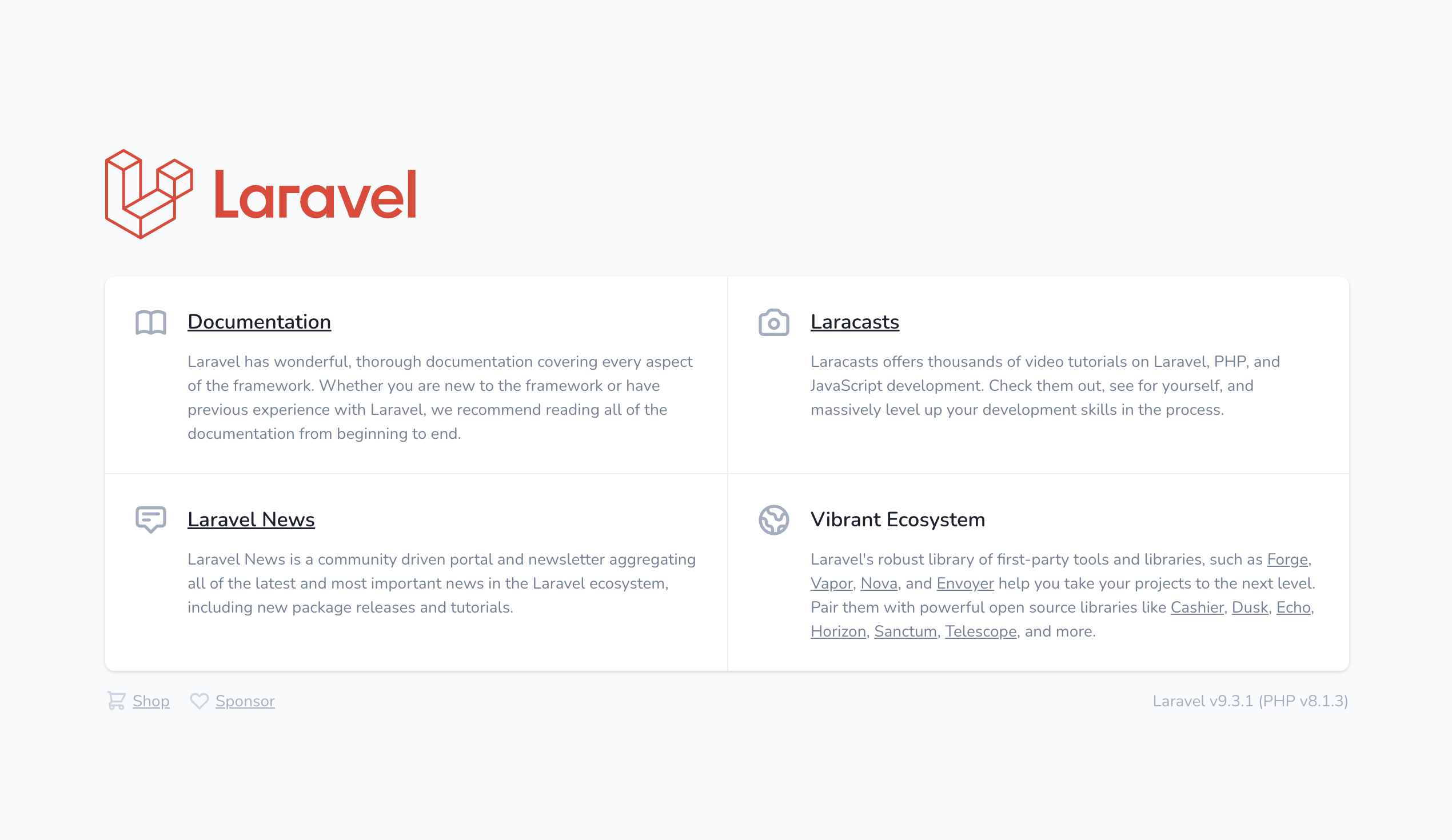
準備
Docker Desktopを起動してください。
インストールの方法はこちらから。
検証環境
- macOS Catarina 10.15.7
- Docker Desktop 4.6.0
インストール
公式サイトに記載されているコマンドをそのまま実行します。
ディレクトリexample-appが作成され、その中にファイルが展開されます。
% curl -s "https://laravel.build/example-app" | bash
最後にパスワードを求められるので、端末のパスワードを入力します。
Please provide your password so we can make some final adjustments to your application's permissions.
Password:
こちらのメッセージが表示されたらインストール完了です。
Thank you! We hope you build something incredible. Dive in with: cd example-app && ./vendor/bin/sail up
インストール直後のソース
インストール直後のexample-appの内容です。
% cd example-app
% tree -L 1
.
├── README.md
├── app
├── artisan
├── bootstrap
├── composer.json
├── composer.lock
├── config
├── database
├── docker-compose.yml
├── lang
├── package.json
├── phpunit.xml
├── public
├── resources
├── routes
├── storage
├── tests
├── vendor
└── webpack.mix.js
11 directories, 8 files
イメージ構築・コンテナ起動
完了メッセージの通り、example-appへ移動し./vendor/bin/sail upを実行します。
Thank you! We hope you build something incredible. Dive in with: cd example-app && ./vendor/bin/sail up
Dockerを使った経験がある方は見覚えがあるかと思いますが、動作はdocker-compose upと同じです。dオプションをつけるとバックグラウンドでコンテナを実行できます。
% cd example-app
% ./vendor/bin/sail up -d
デフォルト画面を表示
ブラウザでlocalhostへアクセスし、Laravelのデフォルト画面が表示できればOKです。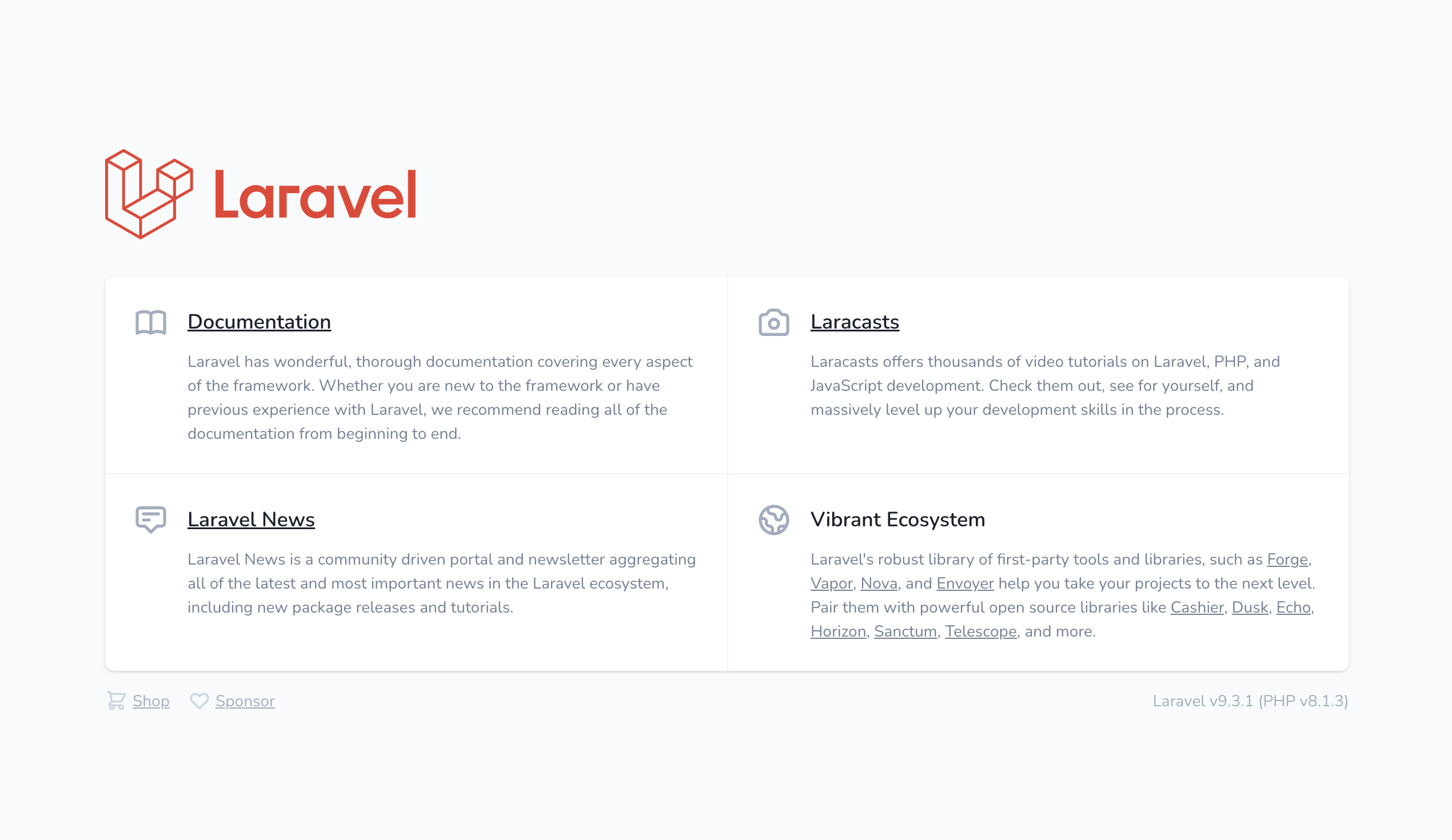
エラーが発生したら
ポートが既に使われている
Sailの起動に必要なポートが既に使用されている場合にエラーが発生します。
# 80番ポートが既に使用されている
Error response from daemon: driver failed programming external connectivity on endpoint example-app-laravel.test-1 (0b19dc86c5561d920605fb84f36e99016d7cfde3baf771e38fba4127a902cee8): Bind for 0.0.0.0:80 failed: port is already allocated
# 3306番ポートが既に使用されている
Error response from daemon: Ports are not available: listen tcp 0.0.0.0:3306: bind: address already in use
2種類の解決方法を紹介します。
ポートを使用している他プロセスを終了する
Sailの起動に必要なポートを空けるため、他のプロセスを終了します。
ポートを使用しているプロセスを確認します。
lsofコマンドでポート番号からプロセスの内容を表示できます。
# 80番ポートを使用中のプロセスを確認
% lsof -i:80
終了して問題が無ければ、プロセスを終了します。
もしくは、他のコンテナでポートが使用されているかもしれません。docker psで起動中のコンテナを表示できます。dockerのプロセスはlsofでも表示できますが、コンテナに絞って確認する場合はdocker psの方が見やすいです。
% docker ps
他のコンテナでポートが使用されている場合は、そのコンテナを停止します。
% docker-compose down
Sailの使用ポートを変更する
Sailで使用するデフォルトのポートを80番から8080番へ変更する方法です。ポートはexample-app/docker-compose.ymlで設定されています。
80番ポートはlaravel.testという名前のコンテナで使用されています。
# For more information: https://laravel.com/docs/sail
version: '3'
services:
laravel.test:
build:
context: ./vendor/laravel/sail/runtimes/8.1
dockerfile: Dockerfile
args:
WWWGROUP: '${WWWGROUP}'
image: sail-8.1/app
extra_hosts:
- 'host.docker.internal:host-gateway'
ports:
- '${APP_PORT:-80}:80' # ここで80番ポートを指定
ポートの設定部分を簡単に説明します。
- ローカルの80番ポートをコンテナの80番ポートへ紐付けている(ポートフォワード)
-
${APP_PORT:-80}は、環境変数APP_PORTが存在しない場合は80に置き換えるという意味
- '${APP_PORT:-80}:80'
ローカルのポート指定を変更しますが、方法は2種類あります。
どちらでも動きますがAPP_PORTを定義した方が設定が明示的で良いと思います。
-
.envにAPP_PORTを定義する
APP_PORT=8080
-
${APP_PORT:-80}のデフォルト値を別の値に変更する
- '${APP_PORT:-8080}:80'
コンテナの再起動
解決後、コンテナを再起動します。
# コンテナを停止
% ./vendor/bin/sail down
# コンテナを起動
% ./vendor/bin/sail up -d
イメージが正しく構築されていない
イメージを再構築後、コンテナを再起動します。
コンテナを停止します。
% ./vendor/bin/sail down
イメージを再構築します。
% ./vendor/bin/sail build --no-cache
再度コンテナを起動します。
% ./vendor/bin/sail up -d
Docker Desktopのバージョンが古い
Docker Desktopのバージョンが原因かもしれません。
最新バージョンでなければ更新して再度検証してみてください。
まとめ
Laravel Sailのメリットは環境構築の容易さです。特にLaravelの学習に集中したい場合はとても便利なツールだと思います。
素敵なLaravelライフをお送りください。
参考記事
採用PR
弊社で一緒に働く仲間を募集しています。
全てのオタクを幸せにしたい方、是非ご覧ください!